随着电脑硬件性能的不断提升,CPU的温度监控变得越来越重要。特别是在使用Windows 11系统的用户中,了解和监控CPU温度,不仅关系到系统的稳定运行,还影响到硬件的寿命和性能表现。本文将围绕“win11查看cpu温度软件”为主题,详细介绍几款适合中国用户的CPU温度监控软件及其使用方法,帮助大家更好地掌握CPU的健康状态。
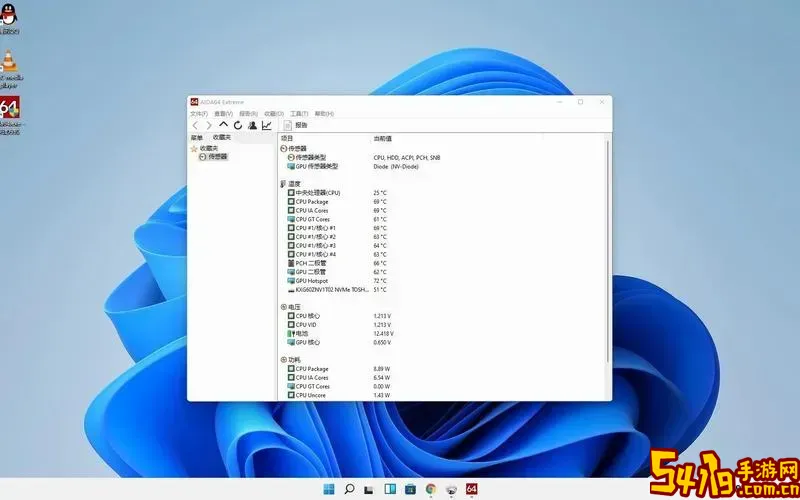
首先,CPU温度监控软件的主要作用是实时显示CPU的温度、负载以及风扇转速等信息。通过软件的监测,用户可以及时发现CPU过热现象,防止因温度过高导致系统崩溃或硬件损坏。尤其是对于游戏玩家、设计师以及专业人员来说,保持CPU适宜的工作温度尤为关键。
在Windows 11平台上,许多传统的CPU温度监控软件依旧兼容并运行良好。下面推荐几款国内外用户评价较高的软件,符合中国用户的使用习惯和网络环境。
1. HWMonitor
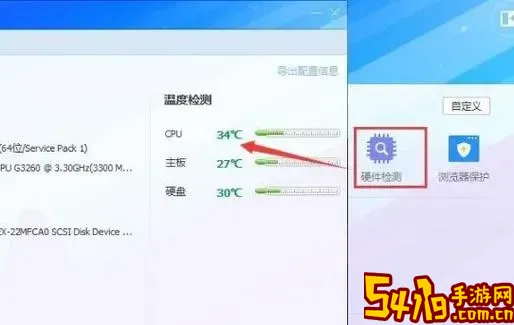
HWMonitor是一款经典的硬件监控工具,支持监测CPU、GPU、电压以及风扇转速等多项数据。它界面简洁,使用方便,且支持简体中文,适合绝大多数中国用户。HWMonitor能实时显示各核心的温度,帮助用户快速了解系统运算负荷以及散热状况。需要注意的是,HWMonitor的免费版功能已足够满足基础需求,无需额外付费。
2. CPU-Z + HWINFO
这两款工具搭配使用效果更佳。CPU-Z主要用于查看CPU型号、频率和缓存信息,而HWINFO能提供更为详细的硬件监控,包括CPU温度、电压以及风扇数据。HWINFO同样支持Windows 11,并具备中文界面支持。用户可以通过系统托盘实时查看温度情况,也可以导出报告进行分析。
3. 360硬件大师
对于中国用户而言,360硬件大师是国产软件的代表之一,集硬件检测、性能测试和温度监控于一体。软件界面友好,操作简便,且与Windows 11兼容良好。360硬件大师能够实时监控CPU温度,还会根据温度数据给出散热建议,非常适合普通用户日常使用。
4. 雷神游戏大师
针对游戏玩家,雷神游戏大师是一款较为全面的游戏辅助工具,内置硬件温度监控模块。支持Windows 11系统,可以实时显示CPU及GPU温度,并提供一键风扇加速、性能优化等功能。对于热衷游戏、追求性能的用户来说,是一款值得尝试的软件。
除了软件选择外,正确查看和理解CPU温度数据同样重要。一般情况下,CPU空载温度应保持在30-50°C之间,而满载温度则建议不超过80°C。若温度长期高于90°C,很可能存在散热不良的问题,需要及时清理灰尘、更换散热器或改善机箱通风。
在使用这些软件监控CPU温度时,有几点注意事项:
首先,确保软件下载来源正规。避免使用来路不明的软件,以防带来安全风险。其次,部分软件需要管理员权限运行,以便读取硬件传感器数据。第三,结合主板自带的BIOS功能辅助验证温度数据,提升监测准确性。
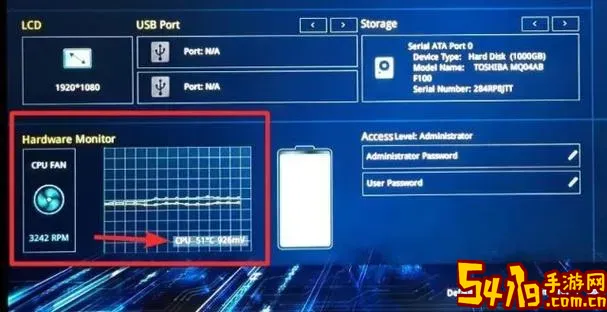
此外,Windows 11系统本身并未内置专门的CPU温度监测工具,但可以通过任务管理器查看CPU负载情况,一定程度反映硬件压力。用户若想获得更精细的数据,仍需借助第三方软件。
总结来说,针对Windows 11系统用户,在中国地区推荐使用HWMonitor、HWINFO、360硬件大师等软件来查看CPU温度。这些工具界面友好、功能实用且支持中文,方便用户全面掌握CPU的运行状态。平时注意保持机箱散热环境良好,定期监控CPU温度,可以有效延长硬件寿命,确保系统稳定运行。
希望通过本文的介绍,广大Windows 11用户能够选择合适的CPU温度监控软件,科学管理和保护自己的电脑硬件,获得更加流畅和安全的使用体验。